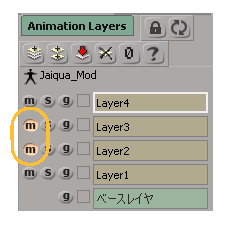レイヤでアニメーションを使用して作業しているときに、ミュート オプションやソロ オプションを使用して、特定のレイヤに作業を集中させることができます。
アニメーション レイヤをミュートする
ミュートはレイヤのアニメーションを一時的に無効にし、アニメートされたオブジェクトが再生、集約、またはアクション ソースへ格納されないようにします。1つまたは複数のレイヤをミュートし、必要なアニメーションのエフェクトだけを簡単に確認できます。
アニメーションレイヤを複製すると、元のレイヤが自動的にミュートされます。
注:ベース レイヤはオブジェクトのメインのアニメーションであるためミュートできません。アニメーション レイヤは、単にベース レイヤからのオフセットであり、ベース レイヤなしでは参照されません。
次のいずれかを実行して、アニメーション レイヤをミュートします。
-
ミュートする 1 つまたは複数のレイヤの横にあるボタンをクリックします。ミュートが有効になると、ボタンは明るいオレンジ色になります。
-
Animation Mixer で各レイヤ クリップのトラックの横にあるボタンをクリックします。
ミュートされたレイヤのアニメーションは、アニメーション結果の合計では計算されません。
レイヤのミュートを解除するには、再度ボタンをクリックします。
注:[クリップのプロパティ](Clip Properties)ページで、レイヤ クリップを個別に無効にする場合、レイヤ トラックのミュートまたは[アニメーション レイヤ](Animation Layers)パネルでのミュートによる影響を受けません。
アニメーション レイヤへソロを適用する
ソロを適用すると、自らのアニメーションだけを再生するレイヤを選択することができます。これによって、一度に 1 つのレイヤのアニメーションをすばやく簡単にチェックできるようになります。他のすべてのレイヤをミュートする必要はありません。
一度に 1 つのレイヤにソロを適用することが多いですが、たとえばアニメーション レイヤの組み合わせを簡単にテストする場合などは、指定するレイヤだけが再生されるように複数のレイヤにソロを適用することもできます。
次のいずれかを実行して、アニメーション レイヤにソロを適用します。
-
ソロを適用する1つまたは複数のレイヤの横にあるボタンをクリックします。ソロが有効になると、ボタンは緑色になります。
-
Animation Mixer で各レイヤクリップのトラックの横にあるボタンをクリックします。
ソロが適用されたレイヤにあるアニメーションだけが計算され、再生されます。
レイヤのソロを解除するには、再度ボタンをクリックします。